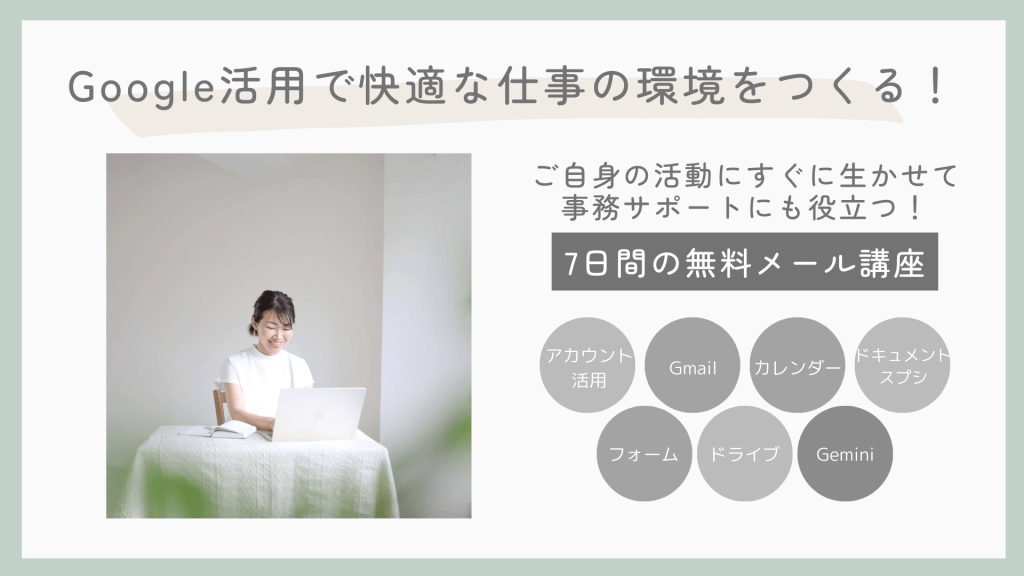本ページプロモーションが含まれています
X(旧:Twitter)の投稿で、投稿者のポストがいくつか続いている時があります。
「続き」と書いてあるのに、下にあるのは、全く違うコメントしか見当たらない・探すのに時間がかかるなんて事がありますよね!
そんな時には、コメントの表示設定を変えましょう!
目次
コメントの表示の基本設定
コメントの表示設定は、デフォルトが「最も関連性の高い返信」になっています。
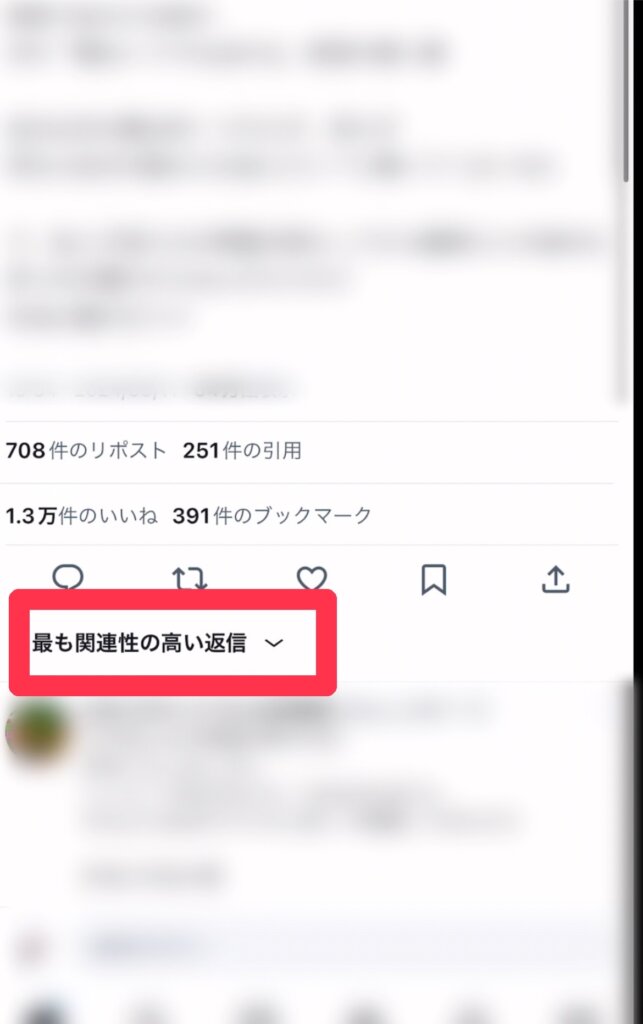
ポストの続きが見たいのに見当たらない。
そんな時にはコメントの表示設定の変更が便利です。
コメントの表示の変更方法
変更方法は簡単です。
- 「最も関連性の高い返信」横の「∨」をタップ
- 「返信(新着順)」もしくは「返信(いいね順)」を選択します。
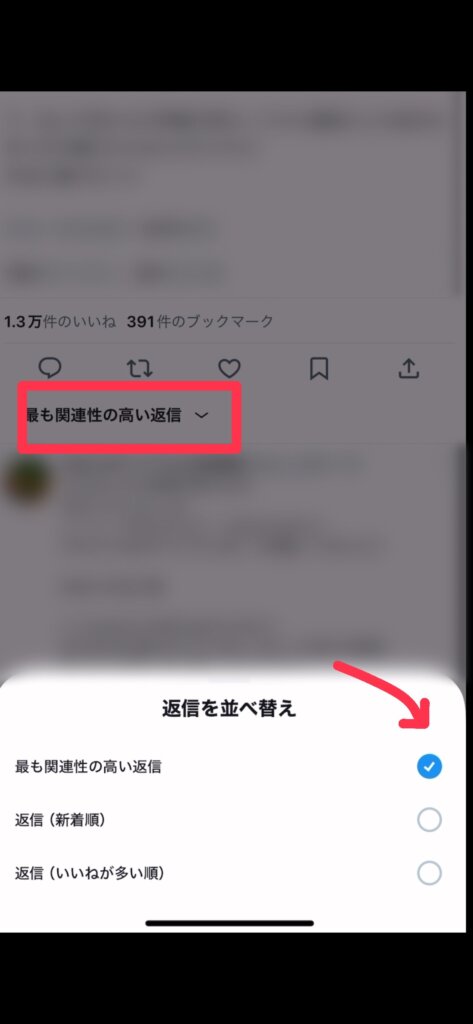
「返信(新着順)」「返信(いいね順)」の違い
「返信(新着順)」
新着順であっても、ポストの続きを優先して表示されます。
続きがない場合は、新着の返信がポストの直下に表示されます。
「返信(いいね順)」
いいね順は、だいたいはポストの続きがいいね数が多いので、これも問題なくポストの続きが表示されていました。
続きがない場合は、いいねが多いコメントが返信がポストの直下に表示されます。
動画で変更方法を見る
動画でもやり方をご紹介しています。
投稿するポストのコメントを制限するには
ちなみに自分が投稿するポストのコメントを制限する場合は、
- ポストの新規作成から
- ポストの下部にある「全員が返信できます」をタップします。
- 返信できるアカウントを選択
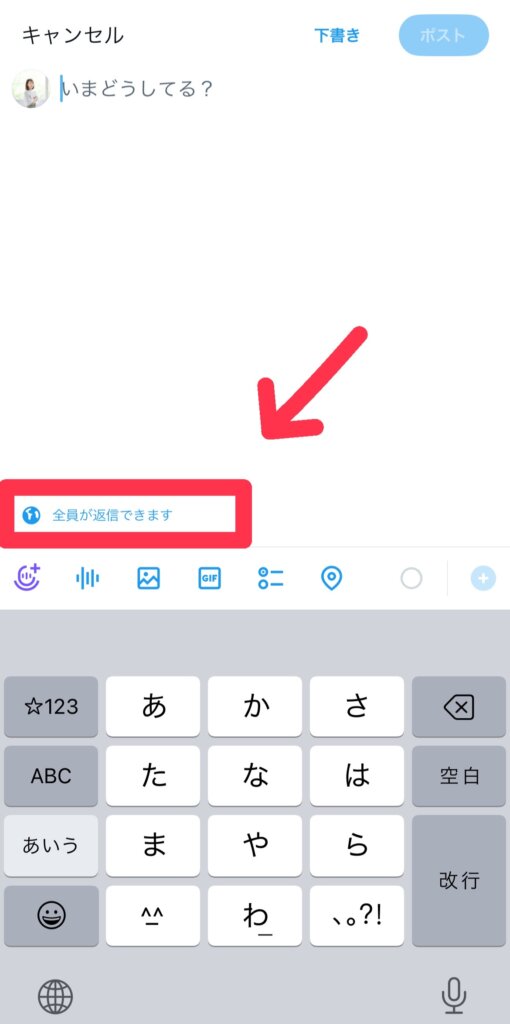
返信できるアカウントは、「全員」「認証済みアカウント」「フォローしているユーザー」「あなたが@ポストしたアカウントのみ」の4種類です。
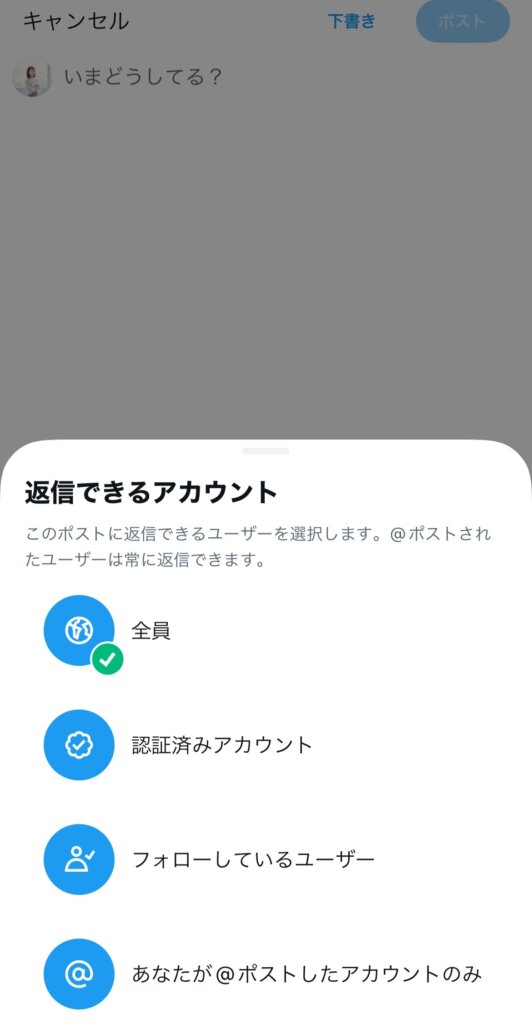
設定したいものを選択しましょう。
さいごに
Xに変わってから、色々と変わりましたね~。
しかし、無料で使えて、情報がみれるのは有難いことです。
ゾンビ対策も有料にすれば解消されるはずなので、有料にしたときにはまたレビューします。